iOS 上的原生 Safari 应用程序可让您轻松复制浏览器上打开的所有选项卡的链接,以便将它们粘贴到您想要的任何位置。在这篇文章中,我们将帮助您复制您在 Safari 应用程序上保持打开的所有选项卡的链接。
如何在 iPhone 上复制所有 Safari 选项卡的链接 [2 种方法]
有两种方法可以从 Safari 上的多个选项卡复制链接 – 使用选项卡组菜单或使用选项卡概述屏幕。
如果您在 Safari 上打开了大量标签页,并且想要复制每个标签页的链接以与他人共享或粘贴到应用程序上,则可以使用标签页组菜单。
- 若要从 Safari 浏览器拷贝所有标签页的链接,请打开 Safari 浏览器 App。
- 在Safari中,点击右下角的标签图标。
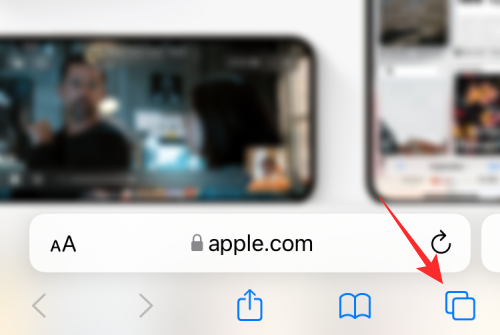
或者,您也可以通过从任何打开的网页的底部标签栏向上滑动来访问此屏幕。当选项卡概述屏幕打开时,点击屏幕底部的 # 选项卡。
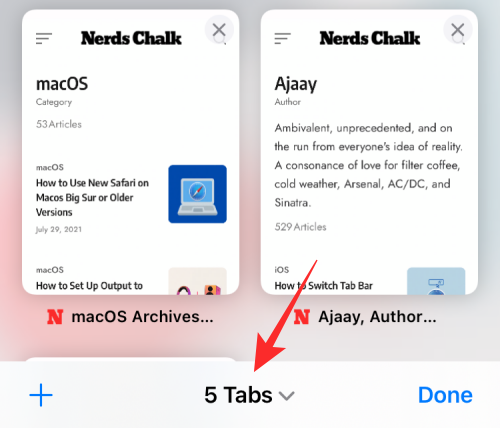
- 当“选项卡组”菜单出现时,长按“#选项卡”选项(它位于“私人”选项上方)。# 这是在 Safari 中打开的选项卡的数量。
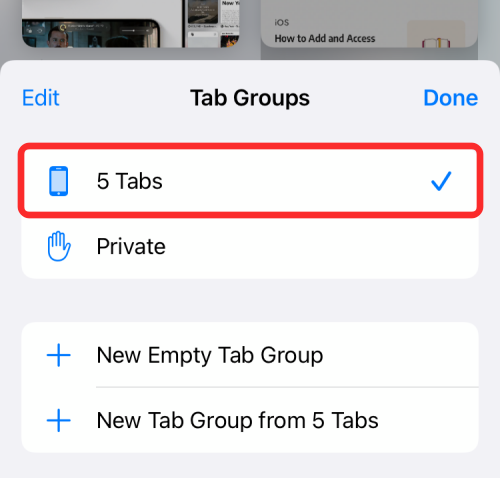
- 当出现溢出菜单时,选择复制链接。
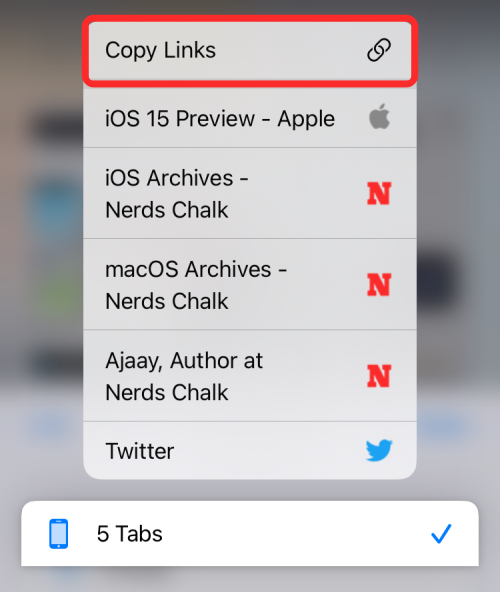
或者,您也可以通过点击“选项卡组”菜单左上角的“编辑”来获取此选项。
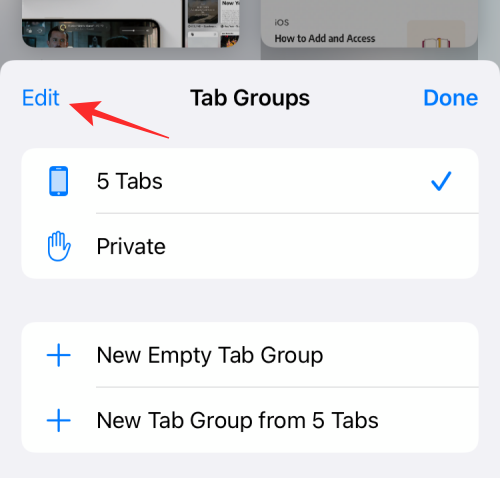
现在,点击“#标签”旁边的 3 点图标。
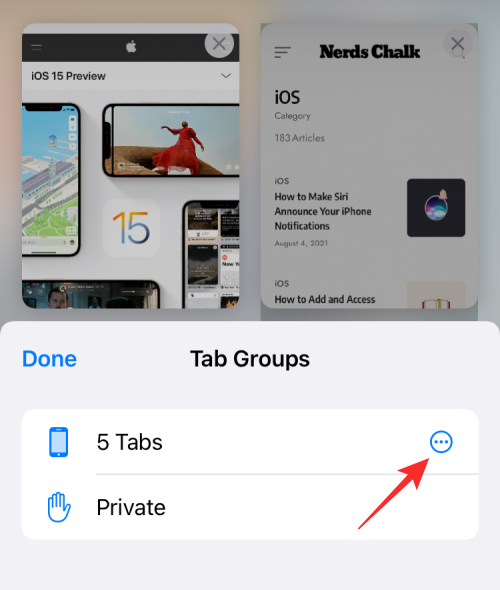
- 接下来,选择复制链接。
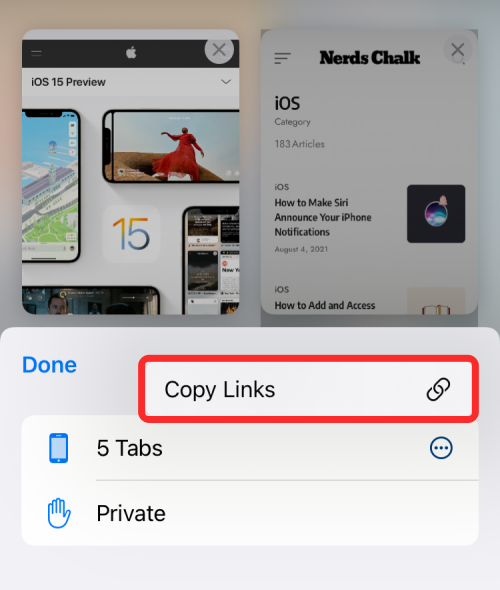
- 复制链接后,您可以打开任何要粘贴或共享链接的应用。在此示例中,我们将使用“备忘录”应用来保存复制的链接。
- 要粘贴您从 Safari 复制的链接,请点击您看到文本字段的空白区域,然后选择粘贴。
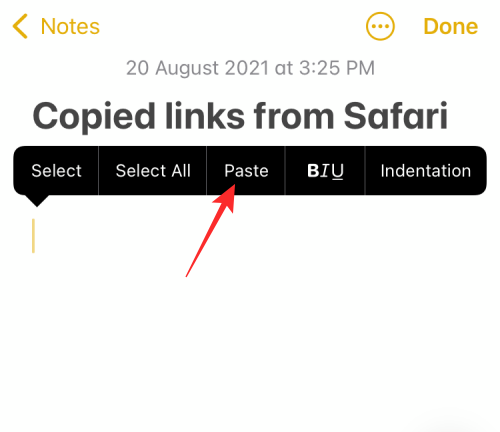
- 您复制的链接现在将以项目符号形式一个接一个地显示,并将与网页标题超链接。
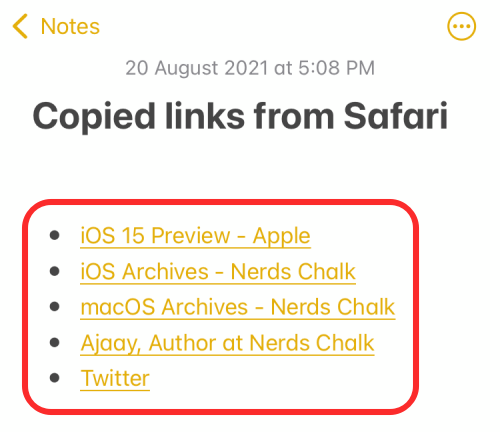
方法2:从选项卡概述(处理少量选项卡时)
如果您只有几个选项卡可以从中复制链接,则可以轻松使用此方法。使用此方法的一个附加功能是,您可以预览复制的网页以及链接以添加上下文。
- 若要拷贝已打开的标签页的链接,请在 iPhone 上打开 Safari 浏览器 App。
- 在 Safari 中,通过点击右下角的“选项卡”图标来访问“选项卡概述”屏幕。
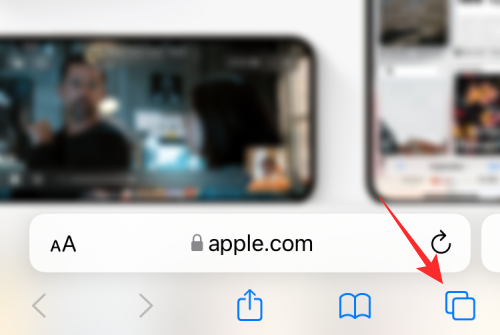
您还可以通过从任何打开的网页的底部标签栏向上滑动来访问此屏幕。 - 选项卡概述出现后,长按要复制的选项卡之一,然后开始拖动它,直到弹出的选项消失。不要抬起手指。
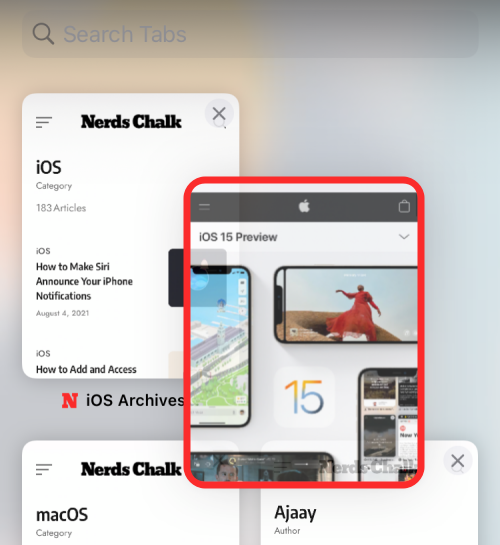
- 按下手指,用另一只手点击要从中复制链接的其他选项卡。当您选择一个选项卡时,它将移动到选择原始选项卡的手指下方。
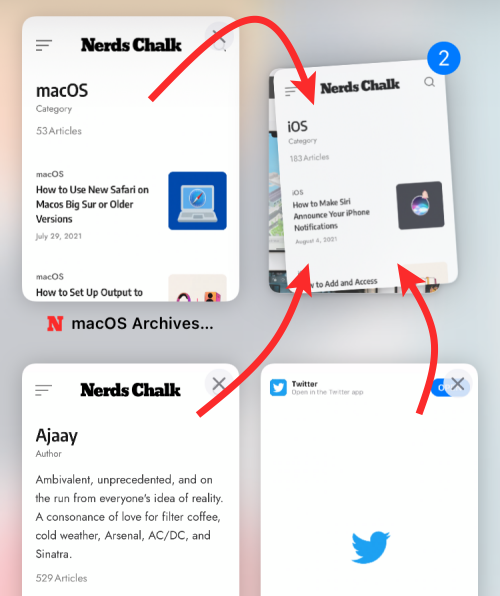
- 对要从中复制链接的任意数量的选项卡重复此操作。
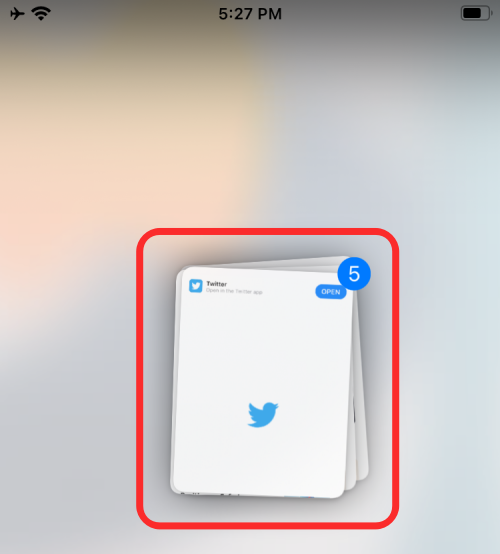
- 选择所有选项卡后,按住手指(带有您的选择)并用另一只手转到主屏幕/最近使用的应用程序屏幕。当主屏幕或最近使用的 App 打开时,选择要粘贴链接的 App,然后打开要粘贴链接的 App 内的特定部分。
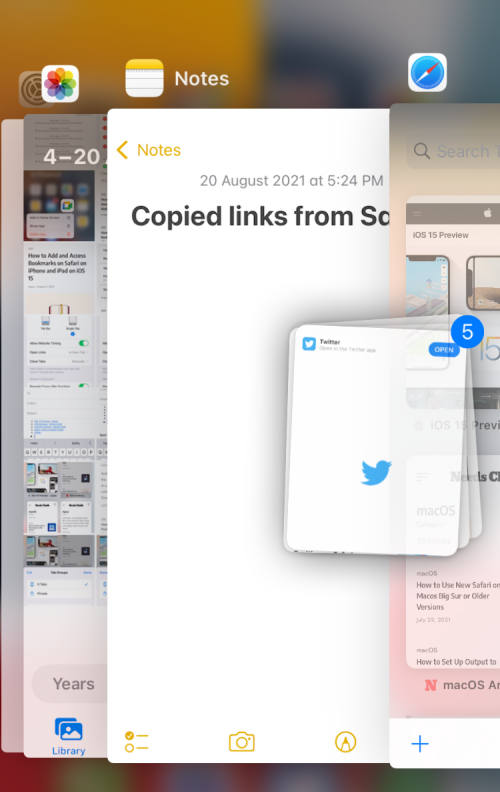
如果您想知道如何访问 iPhone 上的主屏幕/最近使用的应用程序,请查看下面的链接以了解如何操作。 - 当您到达目标屏幕时,抬起手指将复制的选项卡拖动到特定区域。
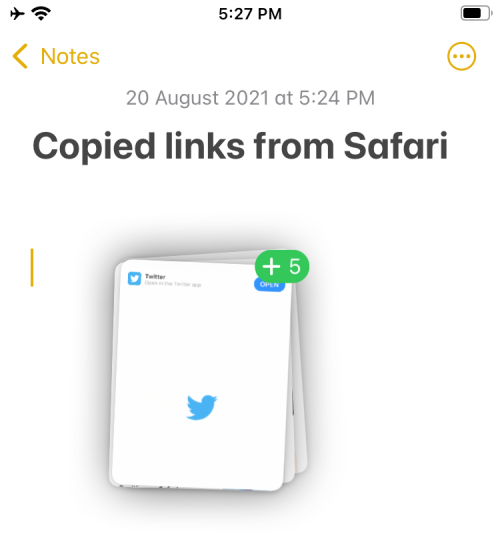
- 复制的选项卡现在将显示在应用程序内,其中包含每个选项卡的链接和预览。这些链接将更容易区分,以便您可以轻松地选择要稍后打开的链接。
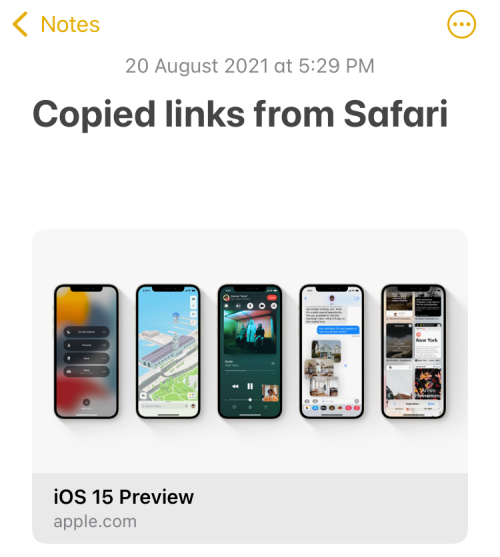
- 这是该过程的完整 GIF,以便您更好地了解这些步骤。
未经允许不得转载:表盘吧 » 如何在iPhone上复制所有Safari选项卡的链接
